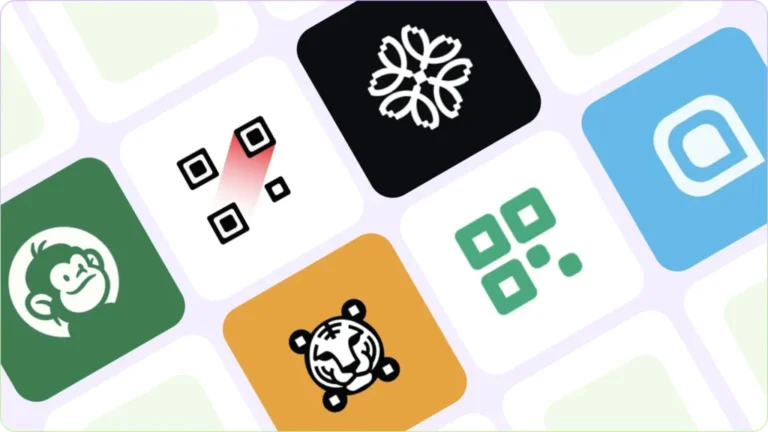Canva ist eine leistungsstarke Designplattform, mit der Sie verschiedene Arten von Grafiken erstellen können, darunter QR-Codes für URLs, PDFs, Visitenkarten, Flyer, Broschüren usw. Und wir wissen, dass die Verwendung von QR-Codes jedes Jahr zunimmt, zusammen mit ihren Anpassungsansätzen und ihrer Kreativität wie Farben, Logos und Mustern für einzigartiges Branding.
Mit seiner benutzerfreundlichen Oberfläche ist Canva eine gängige Wahl. Allerdings ist es möglicherweise nicht die beste Wahl für Leute, die nach fortgeschrittenen und dynamischen Funktionen suchen. In Canva können Sie zum Beispiel nur einen QR-Code für eine URL erstellen, nicht aber für andere Aktionen.
In diesem Artikel werden wir die Möglichkeiten von Canva sowie seine Einschränkungen und Alternativen in einem direkten Vergleich untersuchen. Los geht’s!
Was ist ein Canva-QR-Code?
Ein Canva-QR-Code ist einfach ein mit Canva generierter QR-Code, der in jedem seiner Designs verwendet werden kann. Du kannst ihn kostenlos erstellen und einen URL-Link dazu einfügen. Sie können die Hintergrundfarbe, die Vordergrundfarbe und den Rand anpassen.
Welche Funktionen bietet Canva für QR-Codes?
Was die Funktionen angeht, so können Sie mit Canva nur die Farben und den Rand des QR-Codes anpassen. Außerdem können Sie nur statische QR-Codes (ohne externe App-Integrationen) und keine dynamischen erstellen. Sie können keine eigenen künstlerischen Gestaltungsoptionen wie Formen, Muster, Logos usw. hinzufügen.
Statische QR-Codes enthalten feste Informationen, die nach der Erstellung nicht mehr geändert werden können, während bei dynamischen QR-Codes die Zieldaten auch nach dem Druck aktualisiert werden können, was mehr Flexibilität und die Möglichkeit bietet, Scan-Analysen zu verfolgen.
Wie erstellt man einen QR-Code auf Canva?
Die Erstellung eines statischen QR-Codes auf Canva ist relativ einfach. Du kannst ihn mit den folgenden Schritten erstellen:
1. Öffnen Sie einen neuen Entwurf oder klicken Sie in Ihrem bestehenden Entwurf auf der linken Seite auf “Apps”.

2. Suchen Sie nach “QR-Code” und wählen Sie die erste Option “QR-Code”. Auf der linken Seite Ihres Entwurfs wird ein Fenster ähnlich dem unten abgebildeten angezeigt.

3. Fügen Sie die URL ein, auf die der QR-Code verweisen soll, und klicken Sie auf “Code generieren”.

4. Optimieren Sie Ihre QR-Farben und -Ränder mithilfe der verfügbaren Anpassungen und klicken Sie auf “Code aktualisieren”.

Hinweis: Sie können dynamische QR-Codes auf Canva mithilfe anderer App-Integrationen erstellen. Dazu benötigen Sie jedoch den API-Schlüssel für die jeweilige App, der nur zahlenden Nutzern zur Verfügung gestellt wird.
Welche Alternativen zur Erstellung von QR-Codes gibt es außer Canva?
Canva ist zwar ein großartiges Tool für die Erstellung einfacher QR-Codes, aber es gibt mehrere andere Plattformen, die ähnliche oder erweiterte Anpassungsoptionen bieten. Hier sind einige beliebte Alternativen:
1. The QR Code Generator
The QR Code Generator ist ein kostenloses Tool, mit dem QR-Codes erstellt werden können, die mit URLs, PDFs, Kontakten, mehreren URLs, einfachem Text, Apps, E-Mails usw. verknüpft sind. Es kann von Einzelpersonen, kleinen und mittelständischen Unternehmen verwendet werden.

Hauptmerkmale:
- Erstellen Sie verschiedene Arten von QR-Codes wie statische und dynamische QR-Codes.
- Sie können Ihren QR-Code mit GPS-Tracking aktivieren.
- Passen Sie das Design des QR-Codes mit verschiedenen Formen, Farben, Mustern und Logos an, um die Benutzerbindung zu verbessern.
- Laden Sie Ihre QR-Codes in verschiedenen Formaten wie PNG, SVG, PDF, etc. herunter.
- Sie erhalten leistungsstarke QR-Code-Analysen mit Scandaten, Benutzerdaten, Stadt, Geräten, Land, Ort und Zeit.
Zusammen mit der kostenlosen Version erhalten Sie auch eine 14-tägige kostenlose Testphase mit allen erweiterten QR-Code-Funktionen in The QR Code Generator.
Canva im Vergleich The QR Code Generator
| Funktion | Canva | The QR Code Generator |
| QR-Code-Typen | Statisch (nur URL) | Statisch & Dynamisch (URL, PDF, Text, E-Mail, etc.) |
| Anpassung | Begrenzt (nur Farben und Ränder) | Umfangreich (Farben, Muster, Logos, Formen) |
| QR-Code-Verfolgung | Nicht verfügbar | Verfügbar (Scandaten, Standort, Gerät, etc.) |
| Verfügbare Formate | PNG und JPG | PNG, SVG, PDF |
| API und Integrationen | Erfordert ein kostenpflichtiges Abonnement | Kontakt für weitere Informationen |
| GPS-Verfolgung | Nicht verfügbar | Verfügbar |
| Kostenlose Version | Ja (Basisversion) | Ja (Basisversion) + 14-tägige kostenlose Testversion |
| Am besten geeignet für | Einfache QR-Codes für Designs | Unternehmen, Marketing, Analytik |
2. Uniqode QR-Code-Generator
Uniqode ist ein leistungsstarker QR-Code-Generator für Unternehmen und Vermarkter, die erweiterte Anpassungs-, Sicherheits- und Tracking-Funktionen benötigen. Er ermöglicht es Benutzern, verschiedene Arten von QR-Codes zu erstellen, die über URLs hinausgehen, und ist damit ideal für den professionellen Einsatz.

Hauptmerkmale:
- Erstellen Sie mehrere Arten von QR-Codes, darunter statische, dynamische, vCard-, PDF-, App-Download-, SMS- und andere Codes.
- Gebrauchsfertige Vorlagen, um Ihren QR-Code mit minimalem Aufwand zu erstellen.
- Erweiterte Anpassungsoptionen mit Farben, Markenlogos und einzigartigen Mustern.
- Echtzeit-Analysen mit Scan-Tracking, Gerätetyp, Standort und Engagement-Metriken.
- Sicherheit auf Unternehmensebene mit GDPR- und SOC-2-Konformität.
- Massengenerierung von QR-Codes für Unternehmen und Marketingkampagnen.
- API-Zugang für Entwickler zur Integration von QR-Codes in ihre Plattformen.
- Editierbare und dynamische QR-Codes, die ohne Neudruck aktualisiert werden können.
Uniqode QR Code Generator bietet auch eine kostenlose Testversion sowie Premium-Funktionen, die für Unternehmen, Agenturen und Konzerne geeignet sind. Wenn Sie sich für die kostenpflichtige Version entscheiden, erhalten Sie außerdem Zugriff auf die App-API, die mit Canva integriert werden kann.
Canva vs. Uniqode QR-Code-Generator
| Funktion | Canva | Uniqode QR-Code-Generator |
| QR-Code-Typen | Statisch (nur URL) | Statisch & Dynamisch (URL, vCard, PDF, SMS, App-Download, etc.) |
| Anpassungen | Begrenzt (Farben & Rand) | Umfangreich (Farben, Muster, Logos, Formen) |
| QR-Code-Verfolgung | Nicht verfügbar | Verfügbar (Echtzeit-Scanverfolgung, Standort, Gerätetyp usw.) |
| Verfügbare Formate | PNG und JPG | PNG, SVG, PDF, EPS, JPG, |
| Sicherheit & Compliance | Nicht verfügbar | GDPR- und SOC-2-konform für Unternehmenssicherheit |
| Massenhafte QR-Code-Erzeugung | Nicht verfügbar | Verfügbar |
| API und Integrationen | Erfordert ein kostenpflichtiges Abonnement | Verfügbar für Entwickler und Unternehmen |
| Editierbare QR-Codes | Nicht verfügbar | Verfügbar (Das Ziel der dynamischen QR-Codes kann aktualisiert werden) |
| Kostenlose Version | Ja (Basisversion) | Kostenlose Testversion verfügbar |
| Am besten geeignet für | Einfache QR-Codes für Designs | Unternehmen, Marketing, Sicherheit und erweiterte Verfolgung |
3. QR Code Monkey
QR Code Monkey ist ein kostenloses Online-Tool, mit dem Benutzer benutzerdefinierte QR-Codes für verschiedene Zwecke erstellen können, z. B. URLs, Text, E-Mail, Telefonnummern, WiFi-Zugang und mehr. Es wurde für Privatpersonen, kleine Unternehmen und Firmen entwickelt, die eine unkomplizierte Lösung für die Erstellung von QR-Codes suchen.

Wichtigste Merkmale:
- Bietet Optionen zum Hinzufügen von Logos, Auswählen von Farben und verschiedenen Stilen, um QR-Codes visuell ansprechend zu gestalten.
- Bietet hochauflösende QR-Codes, die für den Druck geeignet sind, sowie herunterladbare Formate.
- Verfügt über eine einfache und intuitive Benutzeroberfläche, die es den Nutzern leicht macht, QR-Codes ohne technische Kenntnisse zu erstellen.
- Erlaubt eine unbegrenzte Anzahl von Scans und setzt keine Verfallsdaten für die erstellten QR-Codes fest.
Canva im Vergleich zu QR Code Monkey
| Funktion | Canva | QR-Code-Affe |
| QR-Code-Typen | Statisch (nur URL) | Statisch (URL, Text, E-Mail, etc.) |
| Anpassung | Einfach (Farben) | Erweitert (Farben, Logos, Stile) |
| Dynamische QR-Codes | Nicht unterstützt | Nicht unterstützt |
| Verfolgung & Analyse | Nicht verfügbar | Nicht verfügbar |
| Ausgabeformate | PNG und JPG | PNG, SVG, PDF, EPS |
| Benutzerfreundlichkeit | Integriert in die Designplattform | Spezielles Werkzeug zur Erzeugung von QR-Codes |
4. Flowcode
Flowcode ist eine Technologieplattform für Unternehmens-QR-Codes, die auch einen kostenlosen QR-Code-Generator mit verschiedenen Scanzielen wie URLs, Dateien, SMS, E-Mails, sozialen Konten und Dokumenten bietet. Sie können den QR-Code nur nach Eingabe Ihrer E-Mail-Informationen oder einer SSO-Anmeldung anpassen und herunterladen.

Hauptmerkmale:
- Gestalten Sie QR-Codes mit einzigartigen Formen, Farben und Logos, um sie an Ihre Markenidentität anzupassen.
- Greifen Sie auf Echtzeitdaten zu Scans zu, einschließlich Ort, Zeit und Gerätetyp, damit Sie das Engagement messen können.
- Flowcode entspricht den GDPR- und CCPA-Standards.
- Flowcode lässt sich mit Plattformen wie Google Analytics integrieren, um Ihren Marketingtrichter zu erweitern und Zielgruppen effektiv anzusprechen.
Canva im Vergleich zu Flowcode
| Funktion | Canva | Flowcode |
| QR-Code-Typen | Statisch (nur URL) | Dynamisch (bearbeitbare Ziele) |
| Anpassung | Einfach (Farben) | Erweitert (Farben, Formen, Logos) |
| Analytik | Nicht verfügbar | Scandaten in Echtzeit |
| Integration | Begrenzt | Umfassend mit Marketing-Tools |
| Einhaltung des Datenschutzes | Allgemeine Einhaltung | GDPR- und CCPA-konform |
| Am besten geeignet für | Einfache Design-Projekte | Unternehmen, die umfangreiche Integrationen benötigen |
Lesen Sie auch: Die besten Flowcode-Konkurrenten
5. Adobe Express
Adobe Express bietet einen kostenlosen Online-QR-Code-Generator, mit dem Benutzer schnell individuelle QR-Codes erstellen können. Die Benutzer können eine URL eingeben, den Stil und die Farbe an ihr Branding anpassen und den QR-Code in verschiedenen Formaten wie PNG, JPG und SVG herunterladen.

Wichtigste Merkmale:
- Sie können den Stil des QR-Codes für Punkte, Markierungsränder und Markierungsmitte anpassen.
- Sie können aus nur fünf Farben im kostenlosen Tool von Adobe Express wählen
- Laden Sie die QR-Code-Dateiformate herunter: PNG, JPG, und SVG.
- Sie können den QR-Code in der Adobe Express-App öffnen, indem Sie sich bei Ihrem Konto anmelden.
Hinweis: Sie können den QR-Code nicht herunterladen, ohne sich für ein Adobe Express-Konto anzumelden.
Canva im Vergleich zu Adobe Express
| Funktion | Canva | Adobe Express |
| Benutzeroberfläche | Intuitive Drag-and-Drop-Oberfläche, die auch für Anfänger geeignet ist. | Benutzerfreundliche Oberfläche mit nahtloser Integration in das Adobe-Ökosystem. |
| QR-Code-Vorlagen | Über 250.000 kostenlose Vorlagen in der kostenpflichtigen Version verfügbar. | Zugriff auf über 100.000 Vorlagen, einschließlich Premium-Optionen. |
| Design-Elemente | Zugriff auf über 100 Millionen Designelemente, einschließlich Fotos und Videos. | Zugriff auf Adobe Stock für hochwertige Bilder und Assets. |
| Integration | Integration mit verschiedenen Anwendungen von Drittanbietern. | Tiefe Integration mit Adobe Creative Cloud-Anwendungen. |
| Am besten geeignet für | Benutzer, die eine unkomplizierte, vorlagenreiche Plattform mit starken Funktionen für die Zusammenarbeit suchen. | Benutzer, die die Integration mit der Adobe-Produktsuite und den Zugang zu hochwertigen Assets aus Adobe Stock bevorzugen. |
6. QR-Code-Generator Pro
QR Code Generator ist eine umfassende Plattform, mit der Benutzer QR-Codes für verschiedene Anwendungen erstellen, entwerfen, verwalten und verfolgen können. Sie müssen sich anmelden, um Ihren QR-Code herunterzuladen.
Hinweis: Während QR Code Generator eine kostenlose Version mit grundlegenden Funktionen bietet, ist für den Zugriff auf erweiterte Funktionen wie dynamische QR-Codes und Analysen ein Abonnement erforderlich.

Wichtigste Funktionen:
- Bietet mehrere QR-Code-Typen, z. B. URL, vCard, Klartext, E-Mail, SMS, WiFi und mehr.
- Ermöglicht die Personalisierung von QR-Codes durch Hinzufügen von Logos, Ändern von Farben und Auswählen verschiedener Rahmen.
- Ermöglicht die Erstellung von dynamischen QR-Codes, die auch nach dem Druck noch bearbeitet werden können.
- Bietet QR-Code-Downloads in verschiedenen hochauflösenden Formaten wie JPG, PNG, SVG und EPS.
Canva im Vergleich zu QR Code Generator Pro
| Funktion | Canva | QR-Code-Generator |
| QR-Code-Typen | Unterstützt in erster Linie statische QR-Codes, die mit URLs verknüpft sind. | Unterstützt verschiedene Typen, einschließlich URL, vCard, Text, E-Mail, SMS, WiFi und mehr. |
| Anpassung | Beschränkt sich auf grundlegende Farbänderungen; es fehlen erweiterte Anpassungsfunktionen. | Umfangreiche Optionen, einschließlich Farben, Logos, Rahmen und Designmuster. |
| Dynamische QR-Codes | Unterstützt keine dynamischen QR-Codes; der Inhalt ist nach der Erstellung festgelegt. | Bietet in der kostenpflichtigen Version dynamische QR-Codes mit editierbarem Inhalt nach der Erstellung. |
| Analytik und Tracking | Bietet keine Analyse- oder Tracking-Funktionen. | Bietet detaillierte Scan-Analysen, einschließlich Zeit-, Standort- und Geräteinformationen. |
| Ausgabeformate | Bietet Downloads in Standardformaten wie PNG und JPG. | Hochauflösende Downloads im JPG-, SVG- und EPS-Format. |
Wie kann ich am einfachsten einen QR-Code erstellen?
Mit fast jedem der oben genannten Tools können Sie problemlos und kostenlos einen QR-Code erstellen, sofern Sie keine erweiterten Analyse- und Trackingfunktionen wünschen. Nehmen wir ein Tool, bei dem Sie sich nicht anmelden müssen, um Ihren QR-Code herunterzuladen
Hier sind die Schritte zur Erstellung eines QR-Codes mit The QR Code Generator:
- Wählen Sie den QR-Code-Typ: Wählen Sie den gewünschten Typ (z. B. URL, E-Mail, Telefonnummer usw.).
- Informationen eingeben: Geben Sie die relevanten Details für den ausgewählten QR-Code-Typ ein.
- Anpassen (optional): Wenden Sie Ihre bevorzugten Markenfarben und Ihr Markenlogo an oder wählen Sie einen Rahmen, um Ihren QR-Code nach Ihren Wünschen zu personalisieren.
- QR-Code herunterladen: Klicken Sie auf “Herunterladen”, um den QR-Code als PNG, SVG oder JPG auf Ihrem Gerät zu speichern.
- Dateieinstellungen anpassen (optional): Benennen Sie die Datei um, ändern Sie ihr Format oder passen Sie die Größe an, bevor Sie den Download abschließen. 38 x 38 px für einen 1cm x 1cm großen QR-Code ist ideal.
Abschließendes Urteil: Die Wahl des besten QR-Code-Generators
Auch wenn die Auswahl eines guten QR-Code-Generators keine große Sache zu sein scheint, ist es wichtig, mehrere Faktoren zu berücksichtigen, um sicherzustellen, dass er Ihren speziellen Anforderungen entspricht. Vergewissern Sie sich zum Beispiel, dass das Tool die von Ihnen gewünschte Art von QR-Code unterstützt: statisch oder dynamisch.
Achten Sie auf Tools, die Designflexibilität bieten, wie z. B. Farbänderungen, Einfügen von Logos und einzigartige Muster, die zu Ihrem Branding passen. Wenn die Überwachung der Scanleistung wichtig ist, sollten Sie sich für Generatoren entscheiden, die detaillierte Analyse- und Nachverfolgungsfunktionen bieten. Vor allem aber ist eine benutzerfreundliche Oberfläche das A und O.
The QR Code Generator sticht hier als erste Wahl hervor. Mit seinen umfassenden kostenlosen Funktionen bietet es außerdem hochauflösende Downloads in mehreren Formaten und gewährleistet so die Vielseitigkeit in verschiedenen Anwendungen.